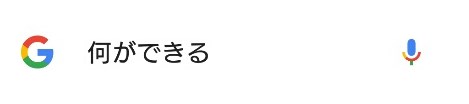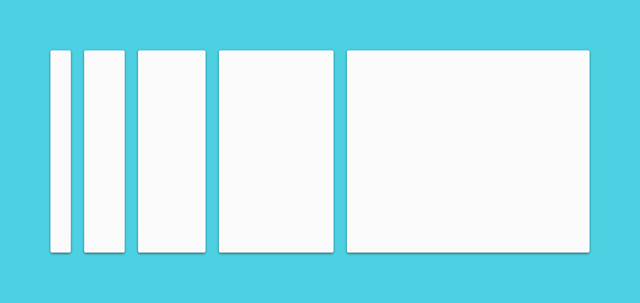
今回はWindows版のChromeブラウザのお話です。
マテリアルデザイン化で外観がガラリと変わりました。
試験運用機能を呼び出す
最初にChromeの試験運用機能の一覧を呼び出します。
みんな大好き、隠し機能っぽいアレです。
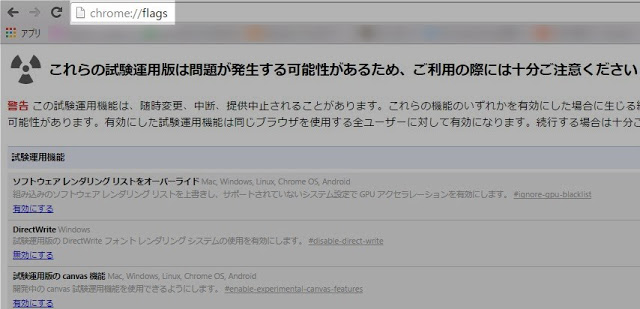
呼び出し方はいろいろなところで紹介されている通り、新規タブを開いてアドレスバーに「chrome://flags」と入力します。
名前の通り各種機能のON/OFFフラグを管理するページに繋がります。
※警告※
このページにある機能は全て試験運用版、つまり正式に実装される前段階にある機能です。
有効/無効を切替えたことで不具合が発生する可能性が残っているため扱いは慎重に。また、万が一トラブルが発生しても当ブログではサポートできませんのでご了承ください。
マテリアルデザインをON
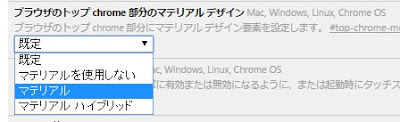
ブラウザのトップ chrome 部分のマテリアルデザイン という項目を探します。
ページを開いている状態で Ctrl +F を押してページ内検索ボックスを出し、「マテリアル」とカタカナで入れればヒットします。
デフォルトでは「規定」になっているドロップダウンボックスをクリックして「マテリアル」を選択します。
なお、この画面で機能変更を行った際は必ずChromeの再起動(一旦閉じて開き直す)が必要です。作業中のウィンドウがないかよく確認して、再起動してください。
ついでにユーザーマネージャと、
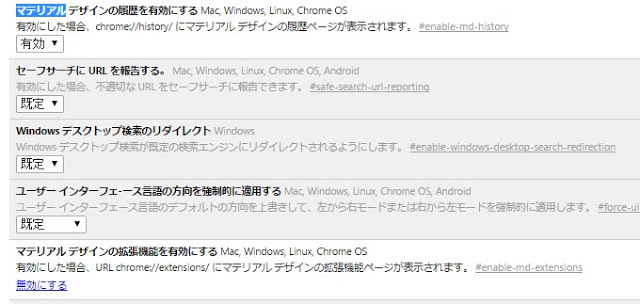
履歴画面、拡張機能も有効化してみます。
ポリシーページとかもあったのでそのへんもお好みで。
全部終わったらChromeを再起動します。
マテリアルデザインのChromeの一部を紹介

タブと拡張機能のあたりが特に変わっていると思います。
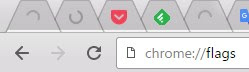
アドレスバーや各種ナビゲーションボタンもフラットになります。
また、ファイルをダウンロードした時にブラウザの下部に出るやつもフラットになります。
オマケ:動作高速化に使えそうな項目
たとえばこのへんを有効化しておくと、Chromeが専有するRAM領域が削減されて快適になるかもしれません。
ちょっと横長すぎて画像がちっちゃいので書いとくと、 タブのメモリを自動開放する という項目です。
ライトユース、ヘビーユースを問わずChrome使ってる人と話をすると150%「Chromeって重いよね~」っていう話題が出るので(必ず出るので100%、2回以上出る確率が50%)、動作を気にされる方は結構いると思います。

反対にこっちを有効化しておくとChrome自体の動作が素早くなります。といってもタブやウィンドウを閉じる動作だけですけどネ。
Tomみたいに常時20個以上のタブを開いているような人には必須となりそうな予感がして、即ON。
ちなみに、項目名(太字)の右側に薄く書かれているのが、その機能を使える環境のリストです。 タブ / ウィンドウを高速に閉じる という項目の場合、Mac、Windows、Linux、Chrome OS、AndroidのChromeアプリで有効化できます。
そんな感じ。